ブラウザでURLアドレス「about:blank」を使用して新しいタブを開いた場合、これが何らかの奇妙なウイルスであるか、ブラウザに問題があるのではないかと心配するかもしれません。
しかし、何について:空白が正確にあり、なぜそれがブラウザのURLフィールドに表示されるのでしょうか。良いニュースと悪いニュースがあります。
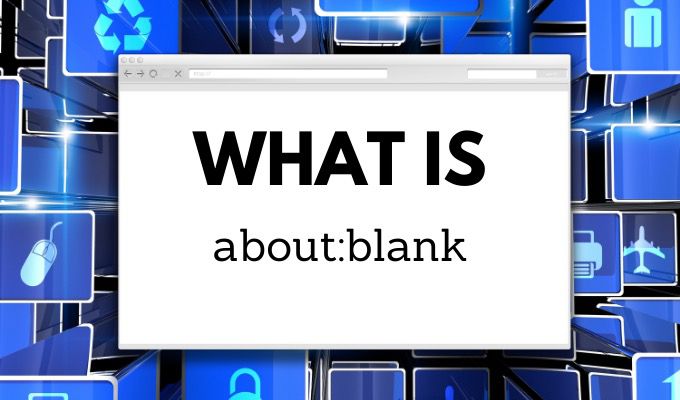
良いニュースは、about:blankページは危険ではないということです。これは、about:cache、about:settings、about:aboutに似た、ほとんどのブラウザに組み込まれているページです。悪いニュースは、まれにマルウェアやウイルスによってabout:blankページがブラウザに表示される可能性があることです。
この記事では、about:blankとは何か、その方法について詳しく説明します。設定し、心配する必要がある場合。
about:blankとは
ブラウザのabout:blankページは実際のページではありません。 about:settingsやabout:aboutのような他の組み込みページとは異なり、ブラウザの空白の画面にすぎません。
ChromeまたはEdgeに空白の画面 を含めたい理由?これは、実際には次のすべての状況で役立ちます。
ご覧のとおり、これらの状況のほとんどはまったく危険ではありません。唯一の危険は、あるべきではないリンクをクリックした場合に発生します。これにより、ブラウザウィンドウに新しいタブが開く場合がありますが、表示する実際のページがないため(ダウンロードするファイルのみ)、ブラウザにはabout:blankが表示されます。
ブラウザにabout:blankがある理由ページ?
何も表示されないページがあることはあまり意味がないかもしれませんが、この機能は実際にはどのWebブラウザにとっても重要です。
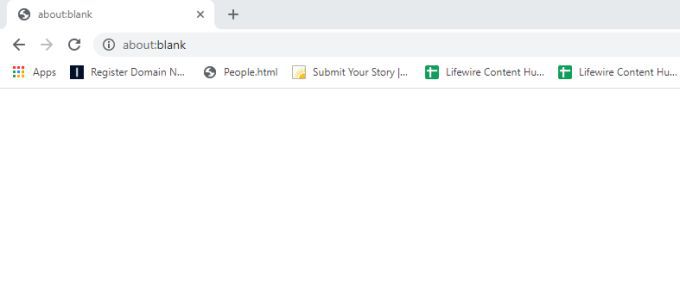
通常時を使用すると、ブラウザは次のように機能します。
ご覧のとおり、通常の操作では、about:blankページは必要なく、通常は表示されません。ただし、以下の状況では、about:blankページが必要です。
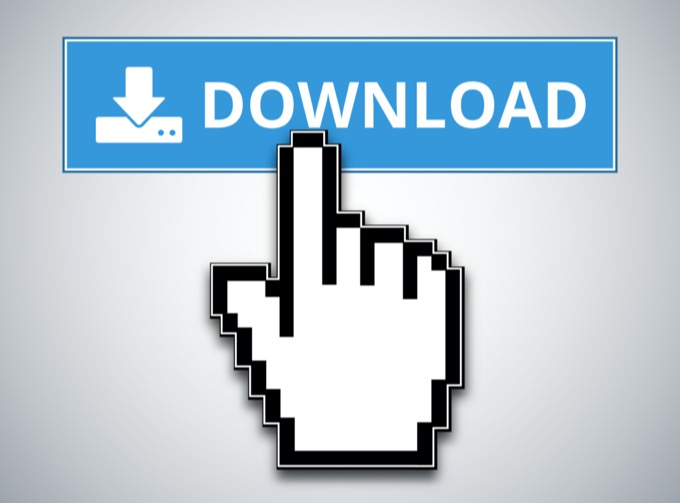
これは、Web開発者がファイルのダウンロードリンクをコーディングするために使用する厄介な方法です(不要な空白のページが開くため)が、それについて悪意や危険なことは何もありません。
一方、 「悪意のあるリンクをオンラインでクリックした場合、ダウンロードされるファイルはマルウェアまたはウイルスである可能性があります。
Webサーバーがブラウザに返すコードがない場合、ブラウザにはabout:blankページも表示されます。」 tブラウザが理解する方法でフォーマットされている(または正しいコードを使用していない)。 about:blankページは、これが発生したときに表示されるデフォルトのページです(要求されたページを表示できないため)。
about:blankはいつ便利ですか?
通常、 Chromeブラウザを使用している場合、デフォルトのスタートページはGoogle.comです。他のブラウザでは異なります。
多くの人は、開始ページをabout:blankに変更して、必要になるまでWebページがブラウザに読み込まれないようにすることを選択します。これにより、ブラウザの起動時にあらゆる種類のコードや起動スクリプトが実行されなくなります。
スタートページとしてabout:blankを設定する方法
必要に応じて、次の方法でこれを実行できます。独自のブラウザスタートページとしてabout:blankを設定します。
Chromeの場合:
1。 URLフィールドにchrome:// settingsを貼り付け、Enterを押します。
2。 [起動時]セクションまで下にスクロールして、[特定のページまたはページのセットを開く]を選択します。

3。現在のデフォルトのスタートページであるURLが表示されます。右側の3つの縦のドットを選択し、メニューから編集を選択します。
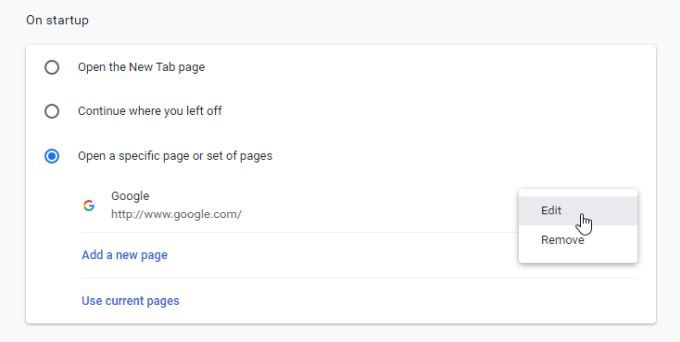
4。 [サイトのURL]フィールドにabout:blankと入力します。完了したら、[保存]を選択します。
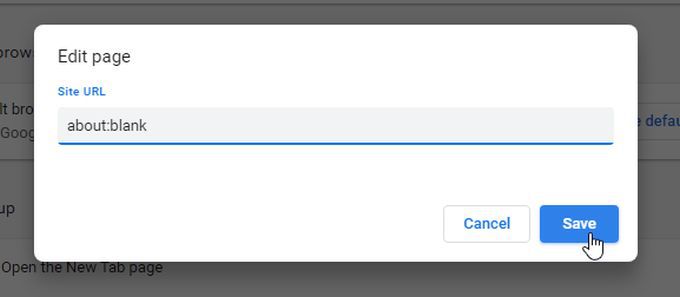
これで、ブラウザを開くと、about:blankページが開き、何も表示されなくなります。 Webページまたは任意のスクリプトを実行します。多くの人は、これによりChromeやその他のブラウザを開くプロセスがスピードアップすると信じています。
Firefoxの場合:
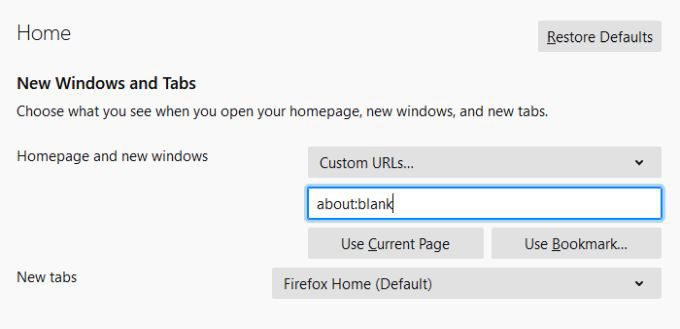
注:ドロップダウンから空白のページを選択することもできますカスタムURLの代わりに、これで同じことが実現します。
AppleSafariの場合:
MicrosoftEdgeの場合:
InternetExplorerの場合(まだ使用している場合):
スタートページとしてabout:blankを削除する方法
現在のabout:blankを実際に削除する場合起動ページについては、ブラウザに対して上記のプロセスを繰り返しますが、about:blankをブラウザの起動ページとして使用するURLに置き換えます。
マルウェアはありますか?
スタートアップページとしてabout:blankを設定しているが、そのように構成したことがないか、何もクリックしていなくてもブラウザが新しいabout:blankタブを頻繁に開いている場合、コンピュータにマルウェアやウイルスが存在する可能性があります。
この場合は、必ずWindowsPCからマルウェアを削除します またはMacからマルウェアを削除します の手順を実行してください。
この問題が発生した場合Androidには、Androidでもマルウェアを削除します に役立つアプリがあります。 iPhoneを使用している場合は、通常、マルウェアやウイルスについて心配する必要はありません。